小米手机手套模式是一项贴心的功能,可以帮助用户在戴手套的情况下依然能够正常使用手机,小米手机手套模式在哪里呢?要开启小米手机手套模式又应该如何操作呢?许多小米手机用户可能对这个功能还不太了解,下面我们就来详细探讨一下小米手机手套模式的具体位置和开启方法。
小米手机手套模式开启方法
具体方法:
1.第一步,打开小米手机,找到系统设置管理栏目,如图所示。在设置里边有所以手机功能的开关和参数设计。我们找到“其他高级设置”
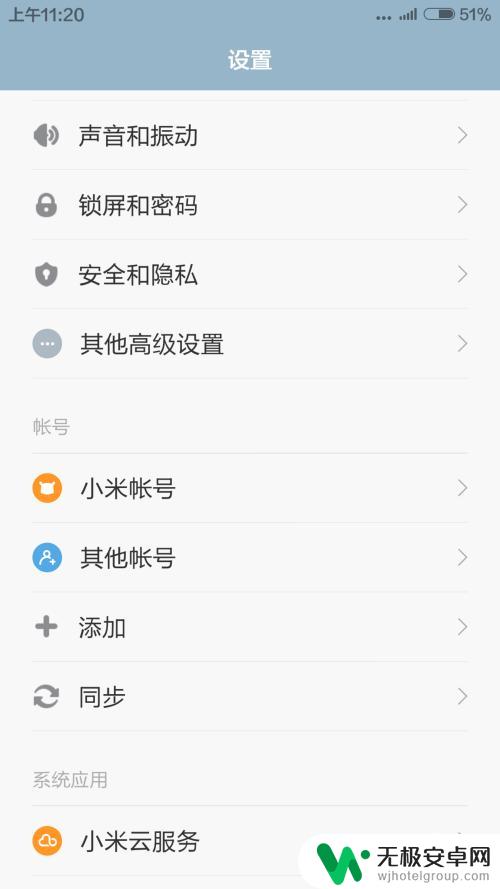
2.第二步,在其他高级设置里边。第一个选择项目“显示”,主要是用于手机屏幕显示和灵活度的设置问题,点击进入显示设置主页面。
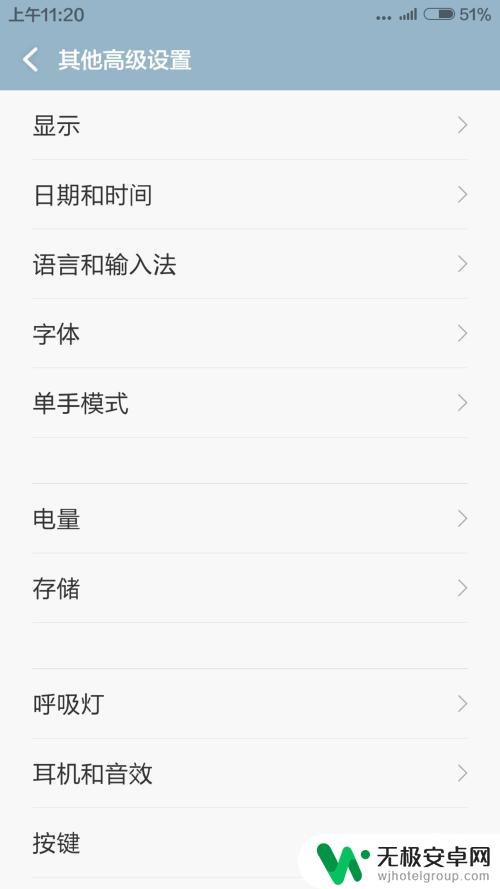
3.第三步,在触控那里。就是图中字数最多的一个栏目,有显示“手套模式”,我们把这个模式的右边控制开关选择开启。
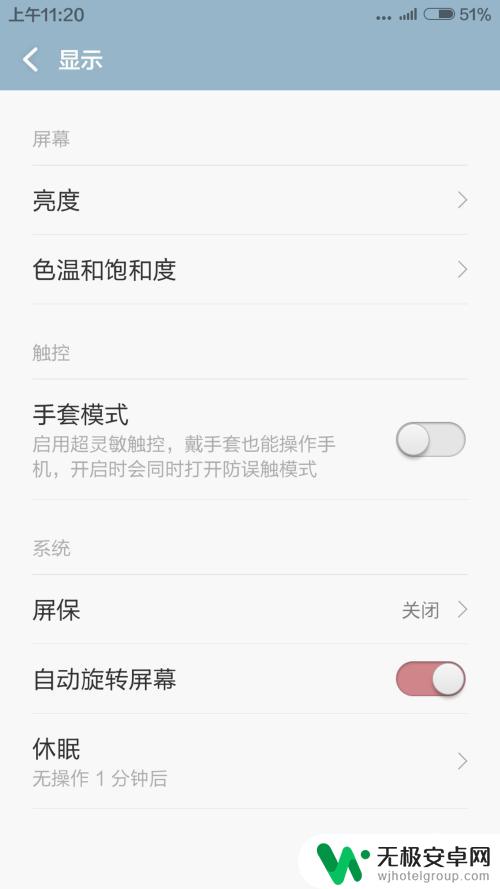
4.第四步,开启后,手套模式就正式启动了。如图所示,这样在我们戴手套的情况下也可以轻松掌控自己的手机。
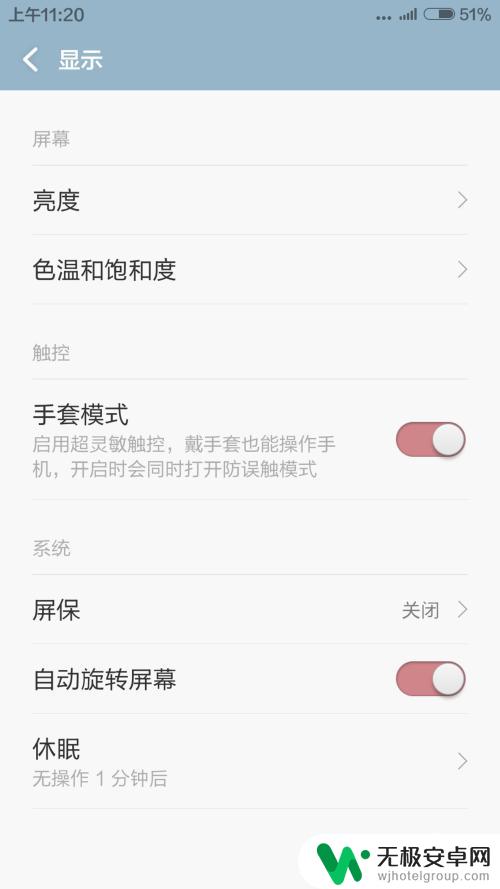
5.第五步,在设置里边有所以手机功能的开关和参数设计。有兴趣的网页可以多研究一下。虽然说有些功能我们是用不到的,但是等关键时刻还是能配上用场的。
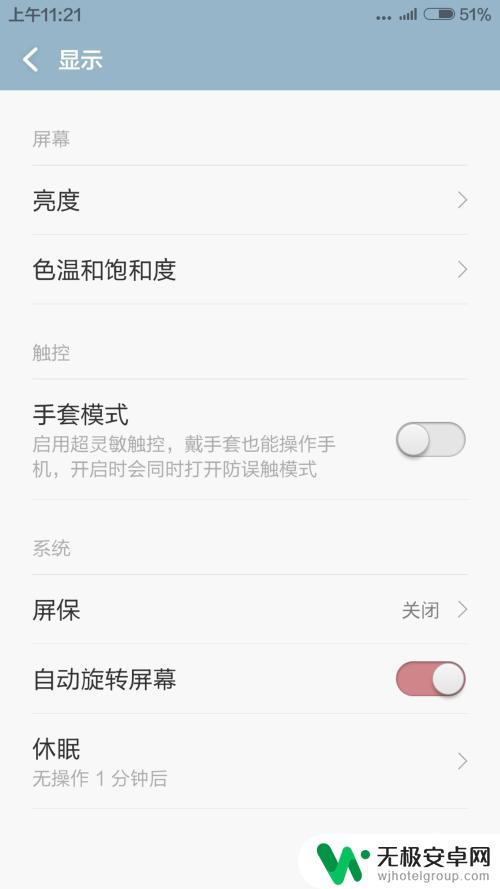
以上就是小米手机手套模式在哪的全部内容,有出现这种现象的朋友不妨根据小编的方法来解决吧,希望能够对大家有所帮助。











